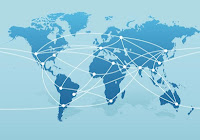VIVAnews – Bulan Mei kemarin, CEO BlackBerry Thorsten Heins
mengumumkan BlackBerry Messenger (BBM) akan segera tersedia di perangkat
Android dan iOS. Aplikasi messaging ini dikabarkan akan meluncur secara
global musim panas nanti atau menjelang akhir tahun 2013.
Sebelumnya, operator selular asal Inggis T-Mobile melalui akun
Twitter-nya berkicau bahwa aplikasi BBM untuk Android dan iOS akan mulai
bisa diunduh mulai 27 Juni 2013. Namun kicauan itu langsung dihapus dan
aplikasi BBM untuk Android dan iOS belum kunjung datang.
Wednesday 24 July 2013
tips mempercepat koneksi internet
Internet merupakan kebutuhan sehari-hari anak generasi sekarang, karena kebanyakan membutuhkan koneksi internet untuk mengakses situs Sosial Network, mencari gambar, mencari video, bahkan untuk belajar.
Tentu akan terganggu dalam melakukan aktifitas tersebut jika memiliki koneksi internet yang kurang lancar, untuk itu saya akan berbagi beberapa tips mempercepat koneksi internet agar bisa lebih lancar, tetapi harus kamu ingat, tips ini tidak 100% berhasil karena mungkin saja koneksi internet di wilayah kamu sedang error, ataupun kesalahan pada komputer/laptop kamu.
Tentu akan terganggu dalam melakukan aktifitas tersebut jika memiliki koneksi internet yang kurang lancar, untuk itu saya akan berbagi beberapa tips mempercepat koneksi internet agar bisa lebih lancar, tetapi harus kamu ingat, tips ini tidak 100% berhasil karena mungkin saja koneksi internet di wilayah kamu sedang error, ataupun kesalahan pada komputer/laptop kamu.

Tuesday 23 July 2013
stronghold cursader

game strategi sejenis empire , bner" memerlukan ketelitian & pertimbangan yang matang buat nyelesein game ini . .
pokoknya mantep dah ,
Monday 8 July 2013
(PCSX2) cara Bermain Game Ps2 di komputer
Bermain Game Playstation 2 di Komputer dengan PCSX 2 0.9.7
Seperti Biasa, di saat mesin konsole playstation terbaru muncul biasanya emulator(program emulasi) mesin konsole sebelumnya sudah stabil dan kompatibel dengan banyak games. disini akan dibahas tentang emulator PS2 Terbaik, bagaimana cara memainkan game menggunakan PC kita yg notabene sarana hiburan All in one.
dan inilah salah satu keuntungan memiliki PC dengan spesifikasi yang baik tetapi bukan berarti harus canggih.


Spesifikasi Komputer yang digunakan saat uji coba adalah :
1.Processor Intel P4 Core2Duo E7400 2.8 Ghz, mendukung SSE4.1 & di overclock menjadi 3 Ghz (stable)
2.Ram DDR2-800 Corsair XMS 2 GB Dual Channel
3.Mainboard MSI P31
4.Vga Card ATI Radeon HD 2600 XT Gpu Clock 840Mhz,Ram Clock 1100Mhz (Gddr4)
5.Harddrive Sata-2 500 GB 7200Rpm Western Digital
6.PSu+CAsing Simbedul 400Watt, Monitor CRT 15 inch(seken pula)
7.Joystick dual merek cina 50 rb-an sepasang
Software yang Digunakan
1.PCSX 2 0.9.7.r3113 compiled on may 29 2010
2.Plugin disertakan :
Graphic Plugin :GSDX 3068,MSVC 14 SSE41
Audio Plugin : SPU2X r3117 1.4.0
Controller Joystick : Lilypad svn 0.10.0
DVDrom Plugin :Iso selector or cddvGigaherz
BIOS PS2 : BIOS USA,JAPAN,EROPA << penting
Kaset/dvd bajakan PS2 seharga 6 rebu per game : Game God Of war 2
Download From Here
http://www.soupware.co.cc/search/label/Emulator%20Software
Link Download Bios Dumper (opsional)
http://www.ziddu.com/download/10229048/PS2dumperV2_iso.7z.html
Link Download Playstation Game Disk Dumper untuk membuat ISO (opsional)
http://www.ziddu.com/download/10229447/Alcohol_120.rar.html
Persiapan Awal !!
Step 1 Instalasi
Download Semua File Diatas,
Install di PC dan Update versi DirectX kamu
Instal Microsoft Visual C++ 2008 Sp1
Instal Microsoft Visual C++ 2010 Redist
Ekstrak File Bios Di Folder Bios atau buat direktori sementara
Step 2 Konfigurasi
Jalankan Program
I.Pilih Tab Misc>Show Console
* Berguna untuk Melihat semua informasi dan memastikan emulator siap Running
Gambar Show Console

Selanjutnya Pilih Config>Emulation Setting
A.Pilih tab EE/IOP (core setting)
masukan nilai defaultnya saja

B.Pilih tab VUs
Masukan Nilai Default juga

C.Pilih tab GS # tweaking #
*Framelimiter : Secara default konsole membatasi kecepatan komputer kamu untuk memainkan game agar game bisa berjalan normal dan tidak seperti film chaplin.
* NTSC dan PAL Framerate adalah standar Frame per Second yang ditampilkan untuk versi game tersebut,tidak terlalu cepat dan tidak nge-lag (patah2)
* FrameSkipping : Aktifkan bila dirasakan game yang dimainkan lambat/lag,metode ini melewatkan gambar yang dirender agar mendapatkan kecepatan normal.

D.Pilih Tab Window
Pilih jenis Aspect Ratio yg digunakan,
gunakan rasio16:9 apabila kamu menggunakan wide screen monitor
custom windows size : ukuran layar yang akan ditampilkan,idealnya sesuaikan dengan resolusi desktop yang kamu gunakan sekarang

E.Pilih tab Speed Hack # tweaking #
EE Cyclerate : Berguna untuk mempercepat kecepatan game,Bila kamu menggunakan Processor Core2Duo ke atas sperti Quad,i5,i7 pilih defaultCyclerate
Bila menggunakan sekelas Pentium 4 lama dan Dual Core, naikan slider ke tengah menjadi 2x Cyclerate
3X Cyclerate memberi kecepatan lebih, tetapi menyebabkan video/cinematic dalam game menjadi rusak dan membuat Crash/hung pada kebanyakan game
VU Cycle Stealing : sama seperti diatas, untuk mempercepat framerate Gme juga, taruh slider di tengah untuk mendapatkan kecepatan dan kompabilitas yang baik.menyebabkan gambar di game seperti artifak,berkedip,dll,bila bermasalah buat default saja
Other Hacks & Micro VU Hacks : ini adalah Opsi tambahan masih pada tweaking kecepatan,gunakan yg recommended dan disable bila terdapat masalah pada game tertentu

Game Fixes : Aktifkan hanya bila kamu memainkan game yang tertera disitu, matikan bila tidak.karna akan berpengaruh pada game yang lain.

II. Pilih Tab Config>Memory Cards
Ini adalah menu untuk Menggunakan MMC seperti di PS2 sungguhan, buatlah 2 memory card berkapasitas masing-masing 8 mb, jangan lupa di enable. berguna untuk menyimpan save game.

III. Pilih Tab Config>Plugin/Bios selector
A. BIOS ilih
tempat dimana bios di tempatkan, gunakan pilihan bios tergantung dari
versi Game yang digunakan. contohnya bila game tersebut untuk region E
pilih bios Eropa, bila tidak console hanya masuk di menu saja.
ilih
tempat dimana bios di tempatkan, gunakan pilihan bios tergantung dari
versi Game yang digunakan. contohnya bila game tersebut untuk region E
pilih bios Eropa, bila tidak console hanya masuk di menu saja.

B. Plugin : Ini adalah settingan Plugin yang digunakan saat uji coba dan merupakan settingan terbaik
Gunakan Gsdx 3068 dengan SSE41 apabila Processor kamu sudah mendukung ekstensi ini ,Bila tidak gunakan SSE3 atau SSE2 .

GS : Pilih Use Original Ps2 resolution , aktifkan Native.karena inilah reolusi sesungguhnya game tersebut dan mempercepat emulator bekerja, biasanya resolusi game Ps2 adalah 512 X 512. bila kamu set 1024 X 1024 tentu akan memberatkan sistem juga tanpa ada peningkatan kualitas grafis.

Lilypad : Plugin Joystik dengan banyak konfigurasi ini sangat mudah dikonfigurasi, sesuaikan dengan tombol pada joystik, contoh: pilih/klik Square kemudian pencet tombol kotak di joystick,begitu seterusnya.

SPU2-X : Plugin Audio Terbaik saat ini walaupun masih ada alternatif yang lain, Gunakan settingan default sudah bagus, apabila masih agak lambat coba disable effect processing

CDVD : anda dapat Memounting Game Yang sudah dibuat menjadi format ISO (copyan) pada virtual drive atau bisa menggunakan ISO selector langsung.
Step 3 Play it
Pilih ISO dari Game PS2 yang sebelumnya sudah dibuat melalui ISo Selector pada tab CDVD
kemudian Pilih Sistem > Reboot CDVD
Enjoy !!
Download Here
Download Playstation 2 Emulator + Bios
Link untuk Download Emulator disini
http://www.ziddu.com/download/10225996/pcsx2-0.9.7.rar.html
Link Download Bios Japan
http://www.ziddu.com/download/10226377/BiosJapan.rar.html
Link Download Bios Eropa
http://www.ziddu.com/download/10226278/BiosEropa.rar.html
Link Download Bios USA
http://www.ziddu.com/download/10226707/BiosUSA.rar.html
Lebih Lanjut Mengenai PCSX2 disini
http://forums.pcsx2.net
Konfigurasi
http://forums.pcsx2.net/Thread-Official-English-PCSX2-configuration-guide
Seperti Biasa, di saat mesin konsole playstation terbaru muncul biasanya emulator(program emulasi) mesin konsole sebelumnya sudah stabil dan kompatibel dengan banyak games. disini akan dibahas tentang emulator PS2 Terbaik, bagaimana cara memainkan game menggunakan PC kita yg notabene sarana hiburan All in one.
dan inilah salah satu keuntungan memiliki PC dengan spesifikasi yang baik tetapi bukan berarti harus canggih.


Spesifikasi Komputer yang digunakan saat uji coba adalah :
1.Processor Intel P4 Core2Duo E7400 2.8 Ghz, mendukung SSE4.1 & di overclock menjadi 3 Ghz (stable)
2.Ram DDR2-800 Corsair XMS 2 GB Dual Channel
3.Mainboard MSI P31
4.Vga Card ATI Radeon HD 2600 XT Gpu Clock 840Mhz,Ram Clock 1100Mhz (Gddr4)
5.Harddrive Sata-2 500 GB 7200Rpm Western Digital
6.PSu+CAsing Simbedul 400Watt, Monitor CRT 15 inch(seken pula)
7.Joystick dual merek cina 50 rb-an sepasang
Software yang Digunakan
1.PCSX 2 0.9.7.r3113 compiled on may 29 2010
2.Plugin disertakan :
Graphic Plugin :GSDX 3068,MSVC 14 SSE41
Audio Plugin : SPU2X r3117 1.4.0
Controller Joystick : Lilypad svn 0.10.0
DVDrom Plugin :Iso selector or cddvGigaherz
BIOS PS2 : BIOS USA,JAPAN,EROPA << penting
Kaset/dvd bajakan PS2 seharga 6 rebu per game : Game God Of war 2
Download From Here
http://www.soupware.co.cc/search/label/Emulator%20Software
Link Download Bios Dumper (opsional)
http://www.ziddu.com/download/10229048/PS2dumperV2_iso.7z.html
Link Download Playstation Game Disk Dumper untuk membuat ISO (opsional)
http://www.ziddu.com/download/10229447/Alcohol_120.rar.html
Persiapan Awal !!
Step 1 Instalasi
Download Semua File Diatas,
Install di PC dan Update versi DirectX kamu
Instal Microsoft Visual C++ 2008 Sp1
Instal Microsoft Visual C++ 2010 Redist
Ekstrak File Bios Di Folder Bios atau buat direktori sementara
Step 2 Konfigurasi
Jalankan Program
I.Pilih Tab Misc>Show Console
* Berguna untuk Melihat semua informasi dan memastikan emulator siap Running
Gambar Show Console

Selanjutnya Pilih Config>Emulation Setting
A.Pilih tab EE/IOP (core setting)
masukan nilai defaultnya saja

B.Pilih tab VUs
Masukan Nilai Default juga

C.Pilih tab GS # tweaking #
*Framelimiter : Secara default konsole membatasi kecepatan komputer kamu untuk memainkan game agar game bisa berjalan normal dan tidak seperti film chaplin.
* NTSC dan PAL Framerate adalah standar Frame per Second yang ditampilkan untuk versi game tersebut,tidak terlalu cepat dan tidak nge-lag (patah2)
* FrameSkipping : Aktifkan bila dirasakan game yang dimainkan lambat/lag,metode ini melewatkan gambar yang dirender agar mendapatkan kecepatan normal.

D.Pilih Tab Window
Pilih jenis Aspect Ratio yg digunakan,
gunakan rasio16:9 apabila kamu menggunakan wide screen monitor
custom windows size : ukuran layar yang akan ditampilkan,idealnya sesuaikan dengan resolusi desktop yang kamu gunakan sekarang

E.Pilih tab Speed Hack # tweaking #
EE Cyclerate : Berguna untuk mempercepat kecepatan game,Bila kamu menggunakan Processor Core2Duo ke atas sperti Quad,i5,i7 pilih defaultCyclerate
Bila menggunakan sekelas Pentium 4 lama dan Dual Core, naikan slider ke tengah menjadi 2x Cyclerate
3X Cyclerate memberi kecepatan lebih, tetapi menyebabkan video/cinematic dalam game menjadi rusak dan membuat Crash/hung pada kebanyakan game
VU Cycle Stealing : sama seperti diatas, untuk mempercepat framerate Gme juga, taruh slider di tengah untuk mendapatkan kecepatan dan kompabilitas yang baik.menyebabkan gambar di game seperti artifak,berkedip,dll,bila bermasalah buat default saja
Other Hacks & Micro VU Hacks : ini adalah Opsi tambahan masih pada tweaking kecepatan,gunakan yg recommended dan disable bila terdapat masalah pada game tertentu

Game Fixes : Aktifkan hanya bila kamu memainkan game yang tertera disitu, matikan bila tidak.karna akan berpengaruh pada game yang lain.

II. Pilih Tab Config>Memory Cards
Ini adalah menu untuk Menggunakan MMC seperti di PS2 sungguhan, buatlah 2 memory card berkapasitas masing-masing 8 mb, jangan lupa di enable. berguna untuk menyimpan save game.

III. Pilih Tab Config>Plugin/Bios selector
A. BIOS

B. Plugin : Ini adalah settingan Plugin yang digunakan saat uji coba dan merupakan settingan terbaik
Gunakan Gsdx 3068 dengan SSE41 apabila Processor kamu sudah mendukung ekstensi ini ,Bila tidak gunakan SSE3 atau SSE2 .

GS : Pilih Use Original Ps2 resolution , aktifkan Native.karena inilah reolusi sesungguhnya game tersebut dan mempercepat emulator bekerja, biasanya resolusi game Ps2 adalah 512 X 512. bila kamu set 1024 X 1024 tentu akan memberatkan sistem juga tanpa ada peningkatan kualitas grafis.

Lilypad : Plugin Joystik dengan banyak konfigurasi ini sangat mudah dikonfigurasi, sesuaikan dengan tombol pada joystik, contoh: pilih/klik Square kemudian pencet tombol kotak di joystick,begitu seterusnya.

SPU2-X : Plugin Audio Terbaik saat ini walaupun masih ada alternatif yang lain, Gunakan settingan default sudah bagus, apabila masih agak lambat coba disable effect processing

CDVD : anda dapat Memounting Game Yang sudah dibuat menjadi format ISO (copyan) pada virtual drive atau bisa menggunakan ISO selector langsung.
Step 3 Play it
Pilih ISO dari Game PS2 yang sebelumnya sudah dibuat melalui ISo Selector pada tab CDVD
kemudian Pilih Sistem > Reboot CDVD
Enjoy !!
Download Here
Download Playstation 2 Emulator + Bios
Link untuk Download Emulator disini
http://www.ziddu.com/download/10225996/pcsx2-0.9.7.rar.html
Link Download Bios Japan
http://www.ziddu.com/download/10226377/BiosJapan.rar.html
Link Download Bios Eropa
http://www.ziddu.com/download/10226278/BiosEropa.rar.html
Link Download Bios USA
http://www.ziddu.com/download/10226707/BiosUSA.rar.html
Lebih Lanjut Mengenai PCSX2 disini
http://forums.pcsx2.net
Konfigurasi
http://forums.pcsx2.net/Thread-Official-English-PCSX2-configuration-guide
PC lambat saat maen game ?
Dirancang untuk membantu mengoptimalkan PC Anda untuk bermain halus,
lebih responsif dalam permainan game PC terbaru dengan sentuhan tombol,
Game Booster membantu mencapai tepi performance sebelumnya hanya
tersedia untuk para penggemar sangat teknis. Ia bekerja dengan
defragmenting direktori permainan, sementara mematikan proses latar
belakang, membersihkan RAM, serta meningkatkan kinerja prosesor. Itu
berarti Anda dapat menyimpan semua fitur dari sistem operasi siap ketika
Anda membutuhkannya, tapi mematikannya bila Anda siap untuk turun ke
bisnis yang serius – gaming.
Bekerja kompatibel dengan PunkBuster, Kecurangan-Kematian, VAC, dan setiap anti-cheat lainnya perangkat lunak, Game Booster membuatnya mudah untuk menikmati game terbaru dan mengambil pengalaman Anda ke tingkat yang baru. Semua sistem bekerja maksimal !
Key Benefits
1 Klik
Game Booster sangat mudah digunakan. Its antarmuka intuitif membuat Game Booster alat yang sempurna untuk pemula komputer yang lengkap.
Mempercepat Game Play
Game Booster memberikan lebih banyak CPU dan RAM untuk game, membuat game Anda berjalan pada kinerja puncak.
Game defragments File
Game Booster permainan cepat dapat direktori defragment dan file, untuk membuat beban permainan Anda dan berjalan lebih cepat dari sebelumnya.
Meningkatkan Stabilitas Permainan
Game Booster mencegah dan menghindari kemungkinan konflik dan ketidakcocokan, dengan menutup sementara proses latar belakang dan layanan Windows yang tidak perlu.
Aman dan Gratis
Game Booster tidak ocverclock hardware anda, tidak mengubah Registry Windows Anda dan pengaturan sistem. Game Booster adalah 100% freeware, tanpa ada virus, adware, dan spyware.
download here:
http://game-booster.en.softonic.com/download
Bekerja kompatibel dengan PunkBuster, Kecurangan-Kematian, VAC, dan setiap anti-cheat lainnya perangkat lunak, Game Booster membuatnya mudah untuk menikmati game terbaru dan mengambil pengalaman Anda ke tingkat yang baru. Semua sistem bekerja maksimal !
Key Benefits
1 Klik
Game Booster sangat mudah digunakan. Its antarmuka intuitif membuat Game Booster alat yang sempurna untuk pemula komputer yang lengkap.
Mempercepat Game Play
Game Booster memberikan lebih banyak CPU dan RAM untuk game, membuat game Anda berjalan pada kinerja puncak.
Game defragments File
Game Booster permainan cepat dapat direktori defragment dan file, untuk membuat beban permainan Anda dan berjalan lebih cepat dari sebelumnya.
Meningkatkan Stabilitas Permainan
Game Booster mencegah dan menghindari kemungkinan konflik dan ketidakcocokan, dengan menutup sementara proses latar belakang dan layanan Windows yang tidak perlu.
Aman dan Gratis
Game Booster tidak ocverclock hardware anda, tidak mengubah Registry Windows Anda dan pengaturan sistem. Game Booster adalah 100% freeware, tanpa ada virus, adware, dan spyware.
download here:
http://game-booster.en.softonic.com/download
Optimasi Koneksi di Warnet atau Hotspot
Kali ini saya akan memberikan cara gimana mencuri bandwith.. Ya
maklumlah ya bro, kali ini sering sekali kalau kita hotspotan dan banyak
tetangga yang menggunakan server kita. jadi lambat deh koneksi kita.
tapi langkah itu mungkin tidak ada lagi.. inilah cara jitu mencuri
bandwith orang lain.. walaupun bikin orang lain jadi jengkel lah..
Oke Bro this is the trick :
Membuka browser Mozilla firefox kamu terserah itu yang modelnya kayak apa tapi diusahakan yang versi terbaru.
Pada addres bar ketikkan about:config
Cari string di bawah ini ( pastikan semua string di set ke ”true”) contoh penggantiannyaNetwork.http.pipelining false > klik kanan dan pilih “toggle”
Network.http.pipelining true
Network.http.pipelining.maxreguests 64
Network.http.proxy.pipelining true
Network.proxy.share_proxy_setting false ( yang ini biarkan tetap false )
Lalu buat string baru, caranya klik kiri satu kali di mana saja, klik kanan>new>integer.
Ketikkan nglayout.initialpaint.delay dan beri nilai 0
Kemudian refresh ato tekan F5
Pada addres bar ketikkan about:blank
Kemudian klik menu :
Oya ada catatan kecil ni,,
Untuk OS windows XP : tools > options
Untuk OS linux (vector) : edit > preference
Pada options allow web sites to install software beri tanda centang untuk mengaktifkan ato masuk ke tab ADVANCE lalu pilih UPDATE kemudian centangi installed add-ons lalu oke
Kemuadian tekan refresh atau juga dapat tekan F5
Langka selanjutnya adalah download program switchproxytool v 1.3.4 Here is the link
Next
1. Extrack file yang telah anda download tadi.
2. Kemudian install file tersebut dengan cara klik kanan filenya > open > pilih select the program from a list > untuk membuka file tersebut pilih browse > cari folder Mozilla firefox di program file > lalu pili firefox.exe > lalu OKE > lalu pilih install now > untuk mengaktifkan program tersebut pilih restart firefox.
3. Dan Open lagi Mozilla anda tadi
nah itu jadi pelajaran buat kita, semoga bermanfaat
Kritik komentar dan saran kalian sangat ditunggu bro, Bagi yang lebih mengetahui bisa share, ok..
Oke Bro this is the trick :
Membuka browser Mozilla firefox kamu terserah itu yang modelnya kayak apa tapi diusahakan yang versi terbaru.
Pada addres bar ketikkan about:config
Cari string di bawah ini ( pastikan semua string di set ke ”true”) contoh penggantiannyaNetwork.http.pipelining false > klik kanan dan pilih “toggle”
Network.http.pipelining true
Network.http.pipelining.maxreguests 64
Network.http.proxy.pipelining true
Network.proxy.share_proxy_setting false ( yang ini biarkan tetap false )
Lalu buat string baru, caranya klik kiri satu kali di mana saja, klik kanan>new>integer.
Ketikkan nglayout.initialpaint.delay dan beri nilai 0
Kemudian refresh ato tekan F5
Pada addres bar ketikkan about:blank
Kemudian klik menu :
Oya ada catatan kecil ni,,
Untuk OS windows XP : tools > options
Untuk OS linux (vector) : edit > preference
Pada options allow web sites to install software beri tanda centang untuk mengaktifkan ato masuk ke tab ADVANCE lalu pilih UPDATE kemudian centangi installed add-ons lalu oke
Kemuadian tekan refresh atau juga dapat tekan F5
Langka selanjutnya adalah download program switchproxytool v 1.3.4 Here is the link
Next
1. Extrack file yang telah anda download tadi.
2. Kemudian install file tersebut dengan cara klik kanan filenya > open > pilih select the program from a list > untuk membuka file tersebut pilih browse > cari folder Mozilla firefox di program file > lalu pili firefox.exe > lalu OKE > lalu pilih install now > untuk mengaktifkan program tersebut pilih restart firefox.
3. Dan Open lagi Mozilla anda tadi
nah itu jadi pelajaran buat kita, semoga bermanfaat
Kritik komentar dan saran kalian sangat ditunggu bro, Bagi yang lebih mengetahui bisa share, ok..
Percepat koneksi dengan registry
Nah ada lagi nih tips dan trik mempercepat akses internet dengan cara
registry, terutama bagi pengguna HP modem SMART yang terkenal dengan
lambatnya,,, maklum lah namanya juga HP modem termurah...hehe
Ikuti saja yah langkah-langkahnya, tapi lumayan cukup rumit loh.. bagi yang pemula, tapi bagi yang bisa gampang2 susah kok...hehe
Yang harus anda lakukan yaitu buka dulu Run, dengan cara klik Start -> Run atau Window (di keyboard sebelah kiri, tengah2 CTRL dan ALT) +R. Lalu ketikan Regedit dan klik OK atau Enter.
Lalu cari kata2 seperti di bawah ini:
Mengubah Open Connection dari 10 menjadi 70000 (SynPacket)
[HKEY_LOCAL_MACHINE\SYSTEM\CurrentControlSet\Servic es\Tcpip\Parameters]
"TcpNumConnections"=dword:00011170
Setting up Provider Priority
[HKEY_LOCAL_MACHINE\SYSTEM\CurrentControlSet\Serv ices\Tcpip\ServiceProvider]
Change this parameter:
Class - 1
DnsPriority - 1
HostsPriority - 1
LocalPriority - 1
NetbtPriority – 1
Matikan Negative Cache Time
[HKEY_LOCAL_MACHINE\SYSTEM\CurrentControlSet\Servic es\Dnscache\Parameters]
"NegativeCacheTime"=dword:0
Configure Internet Download
[HKEY_LOCAL_MACHINE\Software\Microsoft\Windows\CurrentVersion\Explorer\RemoteComputer\NameSpace]
Delete Subkey
{D6277990-4C6A-11CF-8D87-00AA0060F5BF}
Setting Up HTTP Request
[HKEY_CURRENT_USER\Software\Microsoft\Windows\CurrentVersion]
"MaxConnectionsPer1_0Server"=Dword:0000000a
"MaxConnectionsPerServer"=Dword:0000000a
Increasing Global Max TCP Window Size Only Work for Cable/DSL (tidak direkomendasikan untuk Dial Up)
[HKEY_LOCAL_MACHINE\SYSTEM\CurrentControlSet\Servic es\Tcpip\Parameters]
"GlobalMaxTcpWindowSize"=dword:0000ffff
Default Value nya
[HKEY_LOCAL_MACHINE\SYSTEM\CurrentControlSet\Servic es\Tcpip\Parameters]
"GlobalMaxTcpWindowSize"=dword:00007fff
Ubah settingan bandwith QoS Packet Scheduler
start -> run -> gpedit.msc -> local computer policy -> Administrative tempaltes -> network -> QoS Packet Scheduler
pada bagian kiri double click limit reservable bandwidth, check enable pada bagian Bandwidth limit 20%, ubah menjadi 0%
lalu reboot/restart
Browse Network Lebih cepat
[HKEY_LOCAL_MACHINE\SOFTWARE\Microsoft\Windows\Curr entVersion\Explorer\RemoteComputer\NameSpace]
Delete subkeys
{2227A280-3AEA-1069-A2DE-08002B30309D} dan {D6277990-4C6A-11CF-8D87-00AA0060F5BF
Ikuti saja yah langkah-langkahnya, tapi lumayan cukup rumit loh.. bagi yang pemula, tapi bagi yang bisa gampang2 susah kok...hehe
Yang harus anda lakukan yaitu buka dulu Run, dengan cara klik Start -> Run atau Window (di keyboard sebelah kiri, tengah2 CTRL dan ALT) +R. Lalu ketikan Regedit dan klik OK atau Enter.
Lalu cari kata2 seperti di bawah ini:
Mengubah Open Connection dari 10 menjadi 70000 (SynPacket)
[HKEY_LOCAL_MACHINE\SYSTEM\CurrentControlSet\Servic es\Tcpip\Parameters]
"TcpNumConnections"=dword:00011170
Setting up Provider Priority
[HKEY_LOCAL_MACHINE\SYSTEM\CurrentControlSet\Serv ices\Tcpip\ServiceProvider]
Change this parameter:
Class - 1
DnsPriority - 1
HostsPriority - 1
LocalPriority - 1
NetbtPriority – 1
Matikan Negative Cache Time
[HKEY_LOCAL_MACHINE\SYSTEM\CurrentControlSet\Servic es\Dnscache\Parameters]
"NegativeCacheTime"=dword:0
Configure Internet Download
[HKEY_LOCAL_MACHINE\Software\Microsoft\Windows\CurrentVersion\Explorer\RemoteComputer\NameSpace]
Delete Subkey
{D6277990-4C6A-11CF-8D87-00AA0060F5BF}
Setting Up HTTP Request
[HKEY_CURRENT_USER\Software\Microsoft\Windows\CurrentVersion]
"MaxConnectionsPer1_0Server"=Dword:0000000a
"MaxConnectionsPerServer"=Dword:0000000a
Increasing Global Max TCP Window Size Only Work for Cable/DSL (tidak direkomendasikan untuk Dial Up)
[HKEY_LOCAL_MACHINE\SYSTEM\CurrentControlSet\Servic es\Tcpip\Parameters]
"GlobalMaxTcpWindowSize"=dword:0000ffff
Default Value nya
[HKEY_LOCAL_MACHINE\SYSTEM\CurrentControlSet\Servic es\Tcpip\Parameters]
"GlobalMaxTcpWindowSize"=dword:00007fff
Ubah settingan bandwith QoS Packet Scheduler
start -> run -> gpedit.msc -> local computer policy -> Administrative tempaltes -> network -> QoS Packet Scheduler
pada bagian kiri double click limit reservable bandwidth, check enable pada bagian Bandwidth limit 20%, ubah menjadi 0%
lalu reboot/restart
Browse Network Lebih cepat
[HKEY_LOCAL_MACHINE\SOFTWARE\Microsoft\Windows\Curr entVersion\Explorer\RemoteComputer\NameSpace]
Delete subkeys
{2227A280-3AEA-1069-A2DE-08002B30309D} dan {D6277990-4C6A-11CF-8D87-00AA0060F5BF
Animator portable
software yang satu ini unik banget . .
kita bisa bikin animasi semacam flash ( tp gambarnya simple ) dengan gerakan sasuai yang kita inginkan , , ,
bikinya juga nggx susah . . .
kita bisa bikin animasi semacam flash ( tp gambarnya simple ) dengan gerakan sasuai yang kita inginkan , , ,
bikinya juga nggx susah . . .
Membuat password reseter untuk windows 7
Membuat
Windows 7 password reset disk dapat melindungi diri terhadap lupa
password logon. Hal ini memungkinkan Anda untuk mengembalikan password
pengguna dengan mudah tanpa harus menggunakan CD pihak ketiga sebagai
alat boot dari luar. Sekarang, saya akan sharing dan membahas bagaimana
membuat disk reset password windows 7. Kemudian untuk menggunakan
password reset disk dapat dilihat pada postingan Cara mudah reset password windows 7
Lupa password windows anda ?
Kalau suatu saat sobat lupa user password di windows (xp, vista, 7),
itu tidak terlalu masalah, karena masih bisa direset menggunakan account
administrator , tetapi kalau yang lupa adalah password
administratornya, ini baru masalah karena sudah barang tentu tidak bisa
direset menggunakan account user.
Ada cara alternatif untuk mengatasi kalau sobat lupa password administrator, sebelum menggunakan jalan terakhir yaitu menginstal ulang windowsnya, caranya yaitu dengan me-reset password menggunakan tool berikut.
• Silakan download disini softwarenya, ukurannya sekitar 3,6 MB, (suport windows xp, vista dan windows 7)
• Extract file zipnya, di dalamnya ada file iso (cd080802.iso), kemudian copykan (burn) ke CDR blank menggunakan software burning seperti nero, roxio..dll. Gunakan pilihan Burn image to disc (nero).
( windows 7, setelah diextract file zipnya , untuk burning ke CD tingal klik kanan pada file ISOnya pilih Burn Image to Disc ( tanpa perlu memakai software tambahan))
• Booting komputer menggunakan CD yang telah kita buat (set komputer (bios)agar first bootnya ke CD/DVD drive).
Untuk Microsoft Windows yang terinstall secara standard (yang umum), sampai step/urutan ke 7 kita tinggal tekan enter enter .
• 1. Tampilan pertama seperti ini
• 2. Tekan Enter, tunggu loading beberapa saat
• 3. Pilih Partisi dimana windows terinstall, atau langsung Tekan Enter
• 4. Pilih windows registry directory, atau langsung Tekan Enter
• 5. Tekan Enter ( Pilihan : Pasword Reset)
• 6. Tekan Enter (User data and Password)
• 7. Tekan Enter (pilihan : administrator account)
• 8. Ketik 1 (angka satu ) kemudian tekan Enter ( memilih clear / blank password )
• 9. Ketik ! (tanda seru) kemudian tekan Enter (untuk keluar)
• 10. Ketik q kemudian tekan Enter (untuk keluar)
• 11. Ketik y kemudian tekan Enter untuk menyimpan.
• 12. ketik n kemudian tekan enter untuk keluar
• Keluarkan CD, tekan tombol Control + Alt + Del Untuk Reboot komputer
Account administrator saat ini sudah tidak memakai password ( blank ).
sebagai tambahan , jika anda masalah ini terjadi pada netbook jelas kita tidak bisa menggunakan cd booting karena cd drive nya aja kagak ada , untuk kasus seperti ini sobat bisa menggunakan flashdisk sebagai pengganti cd , dengan menggunakan software flasboot untuk memburning file iso ke flashdisk , softwarenya googling ndiri ya ,
Semoga Bermanfaat ...
Ada cara alternatif untuk mengatasi kalau sobat lupa password administrator, sebelum menggunakan jalan terakhir yaitu menginstal ulang windowsnya, caranya yaitu dengan me-reset password menggunakan tool berikut.
• Silakan download disini softwarenya, ukurannya sekitar 3,6 MB, (suport windows xp, vista dan windows 7)
• Extract file zipnya, di dalamnya ada file iso (cd080802.iso), kemudian copykan (burn) ke CDR blank menggunakan software burning seperti nero, roxio..dll. Gunakan pilihan Burn image to disc (nero).
( windows 7, setelah diextract file zipnya , untuk burning ke CD tingal klik kanan pada file ISOnya pilih Burn Image to Disc ( tanpa perlu memakai software tambahan))
• Booting komputer menggunakan CD yang telah kita buat (set komputer (bios)agar first bootnya ke CD/DVD drive).
Untuk Microsoft Windows yang terinstall secara standard (yang umum), sampai step/urutan ke 7 kita tinggal tekan enter enter .
• 1. Tampilan pertama seperti ini
• 2. Tekan Enter, tunggu loading beberapa saat
• 3. Pilih Partisi dimana windows terinstall, atau langsung Tekan Enter
• 4. Pilih windows registry directory, atau langsung Tekan Enter
• 5. Tekan Enter ( Pilihan : Pasword Reset)
• 6. Tekan Enter (User data and Password)
• 7. Tekan Enter (pilihan : administrator account)
• 8. Ketik 1 (angka satu ) kemudian tekan Enter ( memilih clear / blank password )
• 9. Ketik ! (tanda seru) kemudian tekan Enter (untuk keluar)
• 10. Ketik q kemudian tekan Enter (untuk keluar)
• 11. Ketik y kemudian tekan Enter untuk menyimpan.
• 12. ketik n kemudian tekan enter untuk keluar
• Keluarkan CD, tekan tombol Control + Alt + Del Untuk Reboot komputer
Account administrator saat ini sudah tidak memakai password ( blank ).
sebagai tambahan , jika anda masalah ini terjadi pada netbook jelas kita tidak bisa menggunakan cd booting karena cd drive nya aja kagak ada , untuk kasus seperti ini sobat bisa menggunakan flashdisk sebagai pengganti cd , dengan menggunakan software flasboot untuk memburning file iso ke flashdisk , softwarenya googling ndiri ya ,
Semoga Bermanfaat ...
Perbedaan laptop & netbook
Apa bedanya antara netbook, notebook, dan laptop? Serta kelebihan dan kekurangan dari ketiga jenis tersebut.
Dari Ukuran dan Fungsinya
Berdasarkan penempatannya komputer dibagi menjadi tiga kategori: yakni
desktop, laptop, dan palmtop. Untuk desktop sudah jelas bahwa
ditempatkan di atas meja kerja, dan laptop dengan awalan kata "lap" yang
berarti pangkuan, artinya komputer yang bisa dipangku. Sedangkan
palmtop dengan awalan kata "palm" yang berarti genggaman, artinya
komputer yang bisa digenggam.
Pada awal tahun 1990-an, muncul istilah baru yakni Notebook yang awalnya
ini didefinisikan untuk laptop yang ukurannya lebih kecil. Dalam
perkembangan selanjutnya laptop dan notebook diidentifikasikan dengan
barang yang sama.
 |
| Netbook Acer Aspire S3 |
Laptop diidentifikasikan dengan komputer yang bisa dilipat dan dipangku.
Sedangkan netbook adalah bagian dari laptop, yakni notebook yang
berukuran lebih kecil, ringan sehingga lebih mobile dan identik
dipergunakan untuk internet.
Netbook sendiri merupakan kependekan dari "Internet Notebook". Secara
fisik untuk membedakan antara laptop, notebook dan netbook adalah dari
ukuran dan fungsinya.
Varian notebook yakni ukurannya 12", 13", 14", 15, dan 17" dan memiliki
fasilitas yang lengkap termasuk optical disc drive ( CD/DVDRW ),
sedangkan Netbook ukurannya lebih kecil yakni 8", 10, 11" dan 13" dan
ciri utamanya biasanya tidak dilengkapi dengan optical disc drive.
Laptop/Notebook
Kelebihan
- Kinerja dan performa lebih tinggi dan secara fungsional hampir bisa menggantikan PC Desktop
- Konsumsi listrik lebih rendah dibandingkan PC Desktop
- Varian model sangat banyak
Kekurangan
- Bentuk Fisik yang besar sehingga untuk mereka yang memang sangat mobile dirasa kurang nyaman
- Baterai yang tidak bisa tahan terlalu lama karena konsumsi listrik prosesor tinggi
Netbook
Kelebihannya
- Harganya lebih murah
- Ukuran kecil, beratnya sangat ringan sehingga cocok untuk mereka yang mobile
- Daya tahan baterai lebih lama
Kekurangannya
- Performa prosesor lebih rendah dibandingkan dengan laptop/notebook
- Tidak memiliki Optical Disc drive internal sehingga sedikit
menyulitkan jika akan membaca data ataupun entertainment yang
menggunakan keping CD/ DVD
Tips merawat laptop
Laptop adalah semacam komputer yang bisa
di bawa kemana-mana, akan tetapi anda harus menggunakannya dengan
hati-hati, karena laptop maupun barang elektronik yang lain biasanya
mudah sekali rusak apabila kita tidak memperlakukan dan merawatnya
dengan baik, seperti halnya menjaga kebersihan laptop, jadi laptop tidak
mudah rusak dan lebih tahan lama.
Dibawa ini ada beberapa Tips Cara Merawat Laptop dan Netbook yang baik, yang bisa anda terapkan supaya laptop atau netbook anda tahan lama :
Letakkan ditempat yang datar dan aman
Letakkan laptop anda ditempat yang datar
dan aman (diatas meja). Jangan gunakan laptop ditempat yang
permukaannya empuk seperti di atas kasur, karena di khawatirkan saluran
udara panas yang ada dibagian bawah laptop akan tersumbat. sehingga
membuat laptop menjadi cepat panas. Memakai laptop dipangkuan biasanya
rentan jatuh,dan juga bisa berpotensi mengalami gangguan kesehatan
reproduksi,
Hindarkan laptop guncangan / getaran yang keras dan tekanan fisik berlebihan
Sebaiknya laptop anda masukkan kedalam
tas laptop jika anda ingin membawanya untuk menghindari / meminimalisir
benturan laptop dengan benda keras yang lain, memasukkan laptop kedalam
tas yang penuh dengan buku2 tebal dan juga barang yang lain, bisa
menimbulkan tekanan kepada laptop, akhirnya LCD laptop anda yang akan
jadi korban , LCD retak dan bisa-bisa pecah. menaruh benda-benda berat
di atas laptop juga bisa merusak LCD dengan mudah, Agar tidak mudah
kotor gunakan plastik mika untuk menutupi LCD dan jangan sekali-kali
menyentuh dengan tangan agar LCD tidak cepat rusak
Pakailah cooling pad / cooler
Untuk mengurangi agar laptop tidak
terlalu panas gunakan cooler atau kipas pendingin laptop dan diletakkan
di bawah bagian laptop seperti (dudukan laptop)
Bijaksana dalam penggunaan listrik dan baterai
Jika anda menghidupkan laptop gunakanlah
baterai. jika kapasitas baterai tinggal 10%, maka segera matikan laptop
dan Charge dalam keadaan mati, jika baterai sudah penuh segera cabut
kabel chargenya , laptop siap di gunakan kembali.
Jauhkan laptop dari air
Air merupakan musuh terbesar semua
peralatan listrik ,hindari makan dan minum di dekat laptop Anda. Apalagi
sampai menaruh minuman dekat laptop. Jika, anda bepergian keluar kota
dengan sepeda motor dan harus membawa laptop, bila hujan pastikan tas
laptop Anda Anti-Air (lebih elitnya masukkan laptop dalam kresek ).
Berilah pelindung standar
Pelindung standar adalah pelindung untuk
LCD (LCD Protector) dan keyboard (Keyboard Skin). Dengan LCD Protector,
LCD Anda akan lebih aman dari goresan dan dengan keyboard skin,
keyboard Anda akan lebih aman dari cairan dan debu. Anda dapat
membelinya di toko-toko aksesoris laptop.
Hindari radiasi elektromagnetik berlehihan
Sumber utama adalah handphone Anda.
Dianjurkan untuk tidak meletakkan handphone diatas laptop Anda. Karena
saat ada panggilan maupun SMS, radiasi elektromagnetik HP meningkat dan
akan merusak chip dalam laptop yang sangat sensitif dengan radiasi
elektromagnetik. Dalam waktu yang lama, radiasi HP diatas laptop akan
menimbulkan kerusakan pada keyboard.
Update Anti Virus secara berkala
Tidak ada antivirus yang sempurna, akan
tetapi dengan selalu melakukan update, antivirus laptop Anda akan lebih
kuat melawan virus-virus yang masuk dalam laptop. Pastikan Anda
melakukan scan terhadap flashdisk yang masuk.
Simpan CD driver laptop dengan baik
Beberapa merk laptop memberikan CD
driver saat kita membeli laptop. Jagalah dengan baik CD tersebut, sebab
Anda akan membutuhkannya sewaktu-waktu jika harus install ulang OS
ataupun ada komponen laptop yang tidak bisa berjalan karena file
drivernya rusak.
Subscribe to:
Posts (Atom)